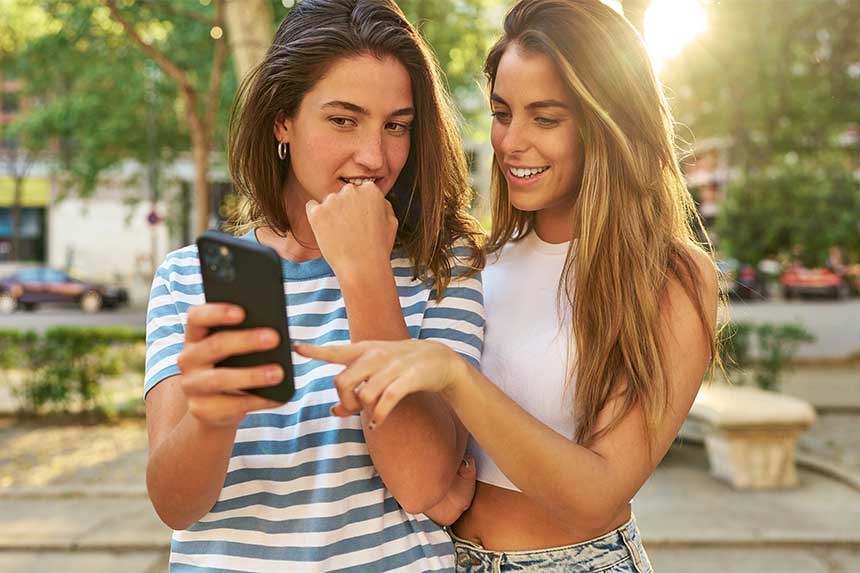L’utilisation du chat de Facebook peut parfois s’avérer frustrante en raison de la petite taille de la fenêtre de chat. Il n’est pas rare de chercher des moyens de rendre cette fenêtre plus grande pour une expérience utilisateur plus conviviale. Dans cet article, nous allons explorer plusieurs méthodes pour agrandir la fenêtre de chat sur Facebook.
Les raisons pour agrandir la fenêtre des messages Facebook
Plusieurs raisons peuvent vous pousser à vouloir agrandir la fenêtre de chat de Facebook. Par exemple, si vous avez une conversation longue et détaillée, une fenêtre de chat plus grande peut faciliter le suivi de la conversation. De plus, si vous avez des problèmes de vision, une fenêtre de chat plus grande peut rendre la lecture des messages plus confortable. Enfin, une fenêtre plus grande peut aussi vous permettre de visualiser plus facilement les images et les vidéos partagées.
Comment agrandir la fenêtre des messages Facebook ?
La taille par défaut de la fenêtre de chat sur Facebook peut ne pas convenir à tous les utilisateurs. Que vous trouviez la taille trop petite pour votre confort visuel, ou que vous souhaitiez simplement plus d’espace pour visualiser vos conversations, plusieurs solutions s’offrent à vous. Dans la suite de cet article, nous allons explorer pas moins de quatre méthodes différentes pour agrandir la fenêtre de chat de Facebook. Que vous soyez un adepte des modifications de paramètres ou que vous préfériez installer des applications dédiées, vous devriez trouver une solution qui vous convient.
- Allez sur Facebook dans votre navigateur et connectez-vous à votre compte.
- Cliquez sur l’icône de messagerie en haut à droite de la page.
- Cliquez sur « Voir tout dans Messenger » en bas de la fenêtre. Une fenêtre de chat plus grande s’ouvrira.
Méthode 2 : Modifier les paramètres dans la fenêtre de chat
- Allez sur Facebook dans votre navigateur et connectez-vous à votre compte.
- Cliquez sur l’icône de messagerie en haut à droite de la page.
- Ouvrez une conversation.
- Cliquez sur l’icône du menu déroulant à côté du nom du chat.
- Sélectionnez « Ouvrir dans Messenger ». Une fenêtre de chat plus grande s’ouvrira.
Méthode 3 : Installer l’application Messenger
- Allez sur Facebook dans votre navigateur et connectez-vous à votre compte.
- Cliquez sur l’icône de messagerie en haut à droite de la page.
- Cliquez sur « Voir tout dans Messenger » en bas de la fenêtre.
- Cliquez sur « Essayez Messenger pour Windows » dans le coin inférieur gauche. Vous serez redirigé vers une autre fenêtre où le téléchargement commencera automatiquement.
- Installez le logiciel et « Connectez-vous avec Facebook ».
Méthode 4 : Utiliser l’application Web Messenger
- Allez sur Messenger dans votre navigateur.
- Connectez-vous à l’aide de votre compte Facebook.
Conclusion
Facebook a acquis une popularité si vaste que nulle autre application de réseautage social n’a jamais réussi à l’égaler. Des personnes de tous âges utilisent Facebook pour tout, du business à la socialisation. Messenger est un moyen courant de communiquer avec des gens du monde entier. Cependant, certaines personnes peuvent trouver la petite fenêtre de chat peu pratique, en particulier les personnes âgées ayant une mauvaise vue. Savoir comment agrandir la fenêtre de chat de Facebook peut améliorer l’engagement et la productivité.
FAQ
Est-il normal que mon Facebook Messenger plante après une mise à jour de l’iOS ?
Bien que cela ne soit pas courant, certaines mises à jour d’iOS peuvent entraîner des problèmes avec certaines applications, y compris Facebook Messenger. Si votre application Messenger se bloque ou ne fonctionne pas correctement après une mise à jour iOS, essayez de redémarrer votre appareil, de désinstaller puis de réinstaller l’application, ou de vérifier s’il existe une mise à jour de l’application. Si le problème persiste, contactez le support technique de Facebook pour obtenir de l’aide.
Pourquoi mon Facebook Messenger n’affiche-t-il pas les messages ?
Plusieurs raisons peuvent expliquer pourquoi vos messages ne s’affichent pas sur Facebook Messenger. Cela peut être dû à des problèmes de connexion Internet, à des bugs de l’application, ou à des paramètres de confidentialité qui empêchent certains messages de s’afficher. Essayez de rafraîchir l’application, de vérifier votre connexion Internet, de redémarrer votre appareil, ou de vérifier vos paramètres de confidentialité pour résoudre ce problème. Si vous continuez à rencontrer ce problème, il peut être utile de contacter le support technique de Facebook.